ie浏览器无法显示该页面怎么办 ie浏览器无法显示该网页的解决教程
更新时间:2023-12-07 17:21:29作者:huige
在使用ie浏览器的过程中,经常会遇到各种问题,比如近日有不少用户在使用ie浏览器浏览网页的时候反映说遇到了无法显示该页面的情况,让用户们很是困扰,不知道该怎么办才好,如果你有遇到一样情况的话,可以跟着小编一起来看看ie浏览器无法显示该网页的解决教程。
方法一、
1、首先在我们的电脑上打开IE浏览器,然后点击右上角设置,再点击Internet选项。
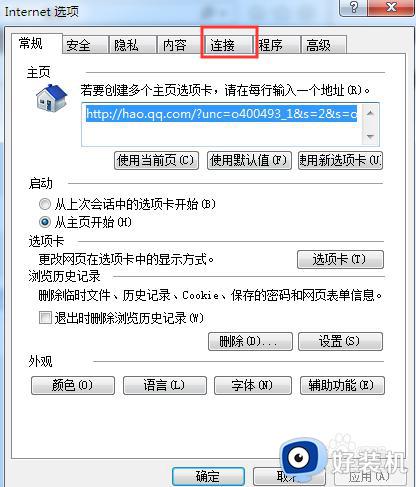
2、然后在界面当中,点击链接选项,在选项连接界面中,点击局域网设置。
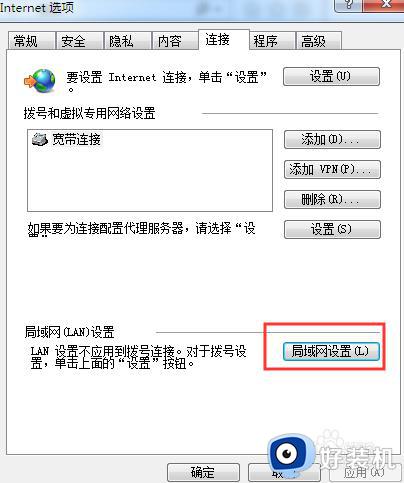
3、进去局域网设置界面之后,将自动检测设置的勾选取消掉,点击确定,这样就按完成了。
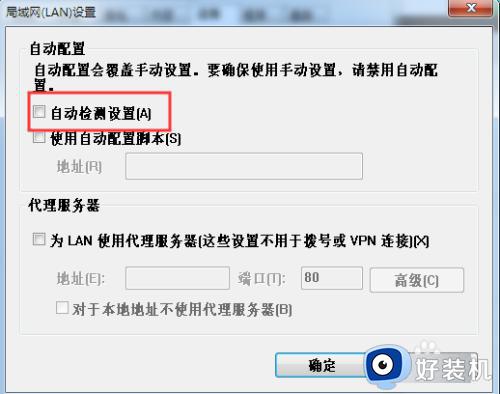
方法二、
1、首先在电脑上鼠标右键网络连接图标,打开网络和共享中心,然后选择更改适配器设置,进去网络连接之后,鼠标右键选择属性。
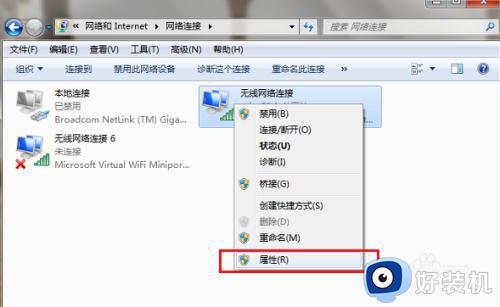
2、进去网络连接属性界面之后,然后点击Internet协议版本4(TCP/IPv4)。
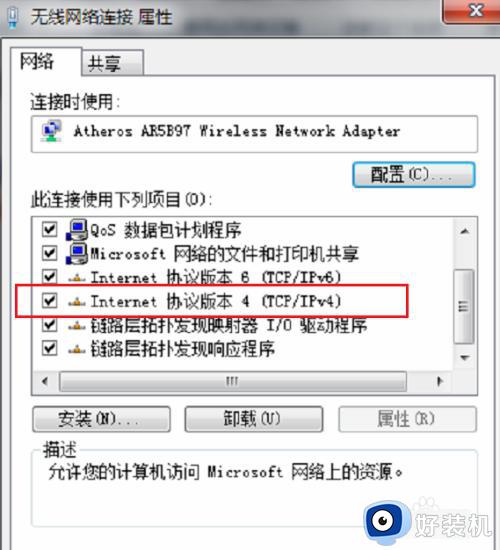
3、进去Internet协议版本4(TCP/IPv4)界面之后,就设置固定的ip地址和DNS服务器地址,DNS服务器地址可以设置为114.114.114.144。
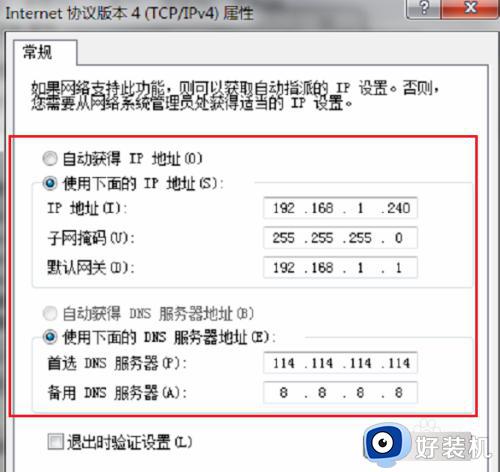
以上给大家介绍的就是ie浏览器无法显示该页面的详细解决方法,如果你有遇到了相同的情况,可以参考上述方法来进行解决吧。
ie浏览器无法显示该页面怎么办 ie浏览器无法显示该网页的解决教程相关教程
- ie提示拒绝访问怎么办 ie浏览器打开显示拒绝访问如何解决
- ie浏览器打不开网页怎么办 ie浏览器无法打开网页如何解决
- ie打开网页不是全屏怎么办 ie浏览器如何全屏显示设置方法
- ie8浏览器老是弹出脚本错误怎么回事 ie浏览器显示脚本错误如何修复
- internet explorer无法显示该网页如何解决 internet explorer无法显示该网页两种解决方法
- edge浏览器网页无法正常显示怎么回事 edge浏览器不能正常显示网页如何解决
- 怎样更新ie浏览器到最新版本 快速把ie浏览器更新到最新版本的方法
- 网页走丢了如何解决 浏览器显示网页走丢了的解决方法
- 找不到IE浏览器图标怎么回事 快速找回IE浏览器图标的方法
- edge浏览器页面显示不完整怎么办 edge浏览器网页显示不完整怎么解决
- 电脑无法播放mp4视频怎么办 电脑播放不了mp4格式视频如何解决
- 电脑文件如何彻底删除干净 电脑怎样彻底删除文件
- 电脑文件如何传到手机上面 怎么将电脑上的文件传到手机
- 电脑嗡嗡响声音很大怎么办 音箱电流声怎么消除嗡嗡声
- 电脑我的世界怎么下载?我的世界电脑版下载教程
- 电脑无法打开网页但是网络能用怎么回事 电脑有网但是打不开网页如何解决
电脑常见问题推荐
- 1 b660支持多少内存频率 b660主板支持内存频率多少
- 2 alt+tab不能直接切换怎么办 Alt+Tab不能正常切换窗口如何解决
- 3 vep格式用什么播放器 vep格式视频文件用什么软件打开
- 4 cad2022安装激活教程 cad2022如何安装并激活
- 5 电脑蓝屏无法正常启动怎么恢复?电脑蓝屏不能正常启动如何解决
- 6 nvidia geforce exerience出错怎么办 英伟达geforce experience错误代码如何解决
- 7 电脑为什么会自动安装一些垃圾软件 如何防止电脑自动安装流氓软件
- 8 creo3.0安装教程 creo3.0如何安装
- 9 cad左键选择不是矩形怎么办 CAD选择框不是矩形的解决方法
- 10 spooler服务自动关闭怎么办 Print Spooler服务总是自动停止如何处理
